Нека да разгледаме Edimax CAP300 и CAP1200 таванните точки за достъп до WiFi днес. Това са две устройства, които ще ви помогнат значително да разширите обхвата на приемане на безжичен сигнал в голям дом или офис. Както обикновено, първо ще прегледам устройствата и след това ще ви покажа как да въведете техните настройки на //192.168.2.2 и да свържете компютрите към интернет с тяхна помощ.
Спецификации Edimax CAP300 и CAP1200
- Едноядрен процесор QCA9557-AT4A-R, 720 MHz
- Скорост до 300 Mbps за CAP300 (стандарт "N") и до 1200 ("AC") за CAP1200 ще осигури плавен трансфер на данни, включително поточно видео.
- Мощност на излъчване - 26 dBm
- Огнеупорен корпус съгласно UL94-5VB
- Поддържа до 50 (CAP300) или 100 (CAP1200) едновременни връзки, което е много важно за места с много хора
- CAP300 ви позволява да създадете до 16 отделни локални безжични мрежи (SSID), а CAP1200 до 32 (16 на 2,4 GHz и 16 на 5 GHz), което е отлично решение за офиси, в които трябва да отделите различни отдели (счетоводство, HR , Yu управление и др.)
- Поддръжка за непрекъснат роуминг между точките за достъп - това означава, че потребителят няма да забележи нищо, когато се премества от покритието на една AP в друга при повторно свързване между тях.
- Регулируемата мощност на излъчване ви позволява да прецизирате зоната на покритие на WiFi
- Възможността за организиране на централизирана система за управление на множество точки за достъп с помощта на вграден софтуер - Edimax Pro Network Management Suite.

Външен вид и оборудване

Точките за достъп Edimax CAP300 и CAP1200 са от тавански тип и са предназначени за организиране на непрекъснато WiFi покритие в голяма или не много голяма стая - офис, двор, хотел, образователна институция и др. Моделите се различават само по наличието на поддръжката на "по-голямата сестра" за честотния диапазон от 5 GHz и поради това увеличена скорост на сигнала и имунитет срещу шум.

Наборът от точки включва пълен набор, необходим за тяхното инсталиране:
- Захранващ адаптер
- Ethernet кабел
- Метална стойка и монтажен комплект
- CD и инструкции

Външно Edimax CAP1200 са плоски кръгли "абажури", на обратната страна на които има захранващи конектори и гигабитов мрежов контакт RJ-45. Между другото, тези точки за достъп могат да се захранват от електричество чрез PoE технология, тоест чрез същия кабел, който ще бъде свързан към рутера. Това е удобно, за да се избегне полагането на допълнителни проводници, но за да го използвате, ще трябва да закупите специален PoE адаптер, който не е в кутията.

Въведете настройки 192.168.2.2
За да свържете точка за достъп с маршрутизатор и Интернет, първо трябва да направите няколко настройки чрез компютър. Това може да стане както чрез кабел, така и директно през WiFi - когато се включат в контакт, те веднага започват да разпространяват WiFi и Edimax CAP1200 е веднага в 2 ленти.

Свързваме се с точката и конфигурираме нашата мрежова връзка на компютъра така, че тя да е в същата подмрежа като AP, чийто IP е 192.168.2.2 по подразбиране. Т.е.:
- IP адрес - 192.168.2.3
- Маска - 255.255.255.0
- Шлюз - 192.168.2.2 (това са IP точките)
Запазваме настройките, след което компютърът ще се свърже с точката.
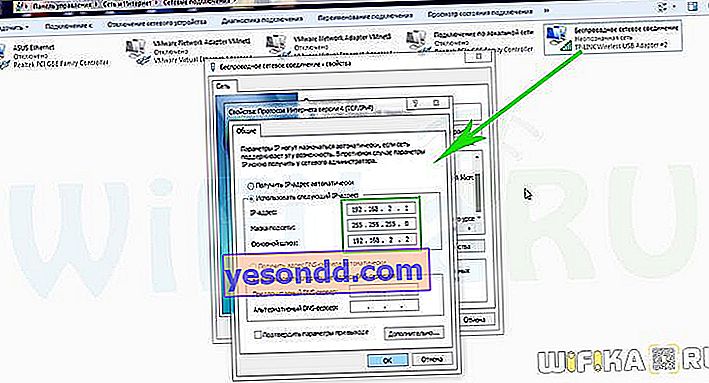
След това от браузъра отиваме към неговия IP - 192.168.2.2 - и за влизане в администраторския панел използваме вход / парола - admin / 1234. Цялата тази информация е посочена на стикер на гърба на устройството.

Конфигуриране на връзката на точките за достъп Edimax CAP1200 с Интернет
Стигаме до администраторския панел, където на първо място трябва да конфигурирате точката за свързване с рутера. Това се прави в раздела "Настройки на мрежата". Можете да изберете да получавате IP автоматично от DHCP рутер, но тогава в случай на неочаквана загуба на връзка, например поради прекъсване на електрозахранването, рутерът ще издаде нов IP до точката и за да влезете в неговия администраторски панел, ще трябва да го потърсите. И ако има много точки, тогава това обикновено ще се превърне в кошмар. Следователно ще регистрираме IP ръчно в съответствие с мрежовите настройки. Моят рутер има IP 192.168.1.1 - ние го посочваме тук като шлюз - и за тази точка ще задам IP 192.168.1.22
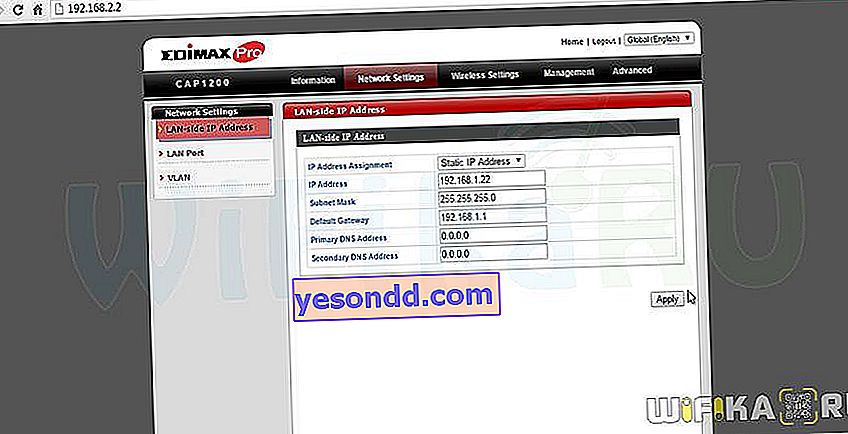
Запазете и презаредете точката. След това го свързваме с Ethernet кабел към LAN порта на рутера - за съжаление точките нямат режим на ретранслатор на WiFi - те не могат едновременно да приемат от рутера и да разпространяват безжичен сигнал към устройствата. За да работят, те трябва да бъдат закачени към рутера с кабел.
След това се връщаме към мрежовите конфигурации на безжичната връзка на компютъра и връщаме настройките за свързване към основния рутер. След това можете да се свържете отново с мрежата, която AP генерира, и да се върнете към администраторския панел - вече на нов адрес.
От многото настройки най-интересното е да разгледате собствения софтуер Edimax, който ви позволява да комбинирате няколко точки в една интегрална система. За да го активирате, е необходимо да направите една от точките мениджър, а останалите подчинени. Тази настройка се намира в раздела "Управление", елемент от менюто "Режим на работа". За главното устройство изберете режим "AP Controller Mode", а за останалото - "Managed AP Mode"
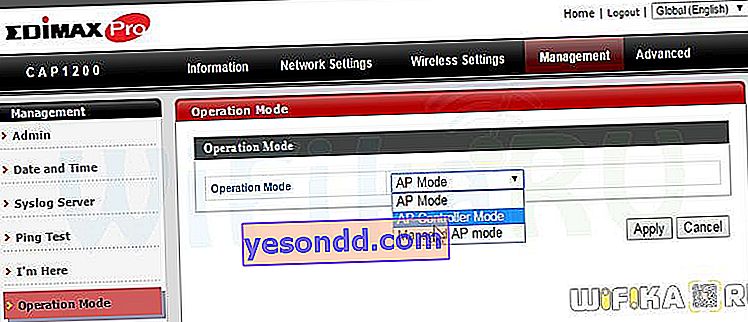
След рестартиране тези точки, които са станали подчинени, вече не могат да бъдат коригирани в техните собствени администраторски области чрез техните IP адреси. Цялото управление се премества в основната точка, която също променя външния интерфейс.
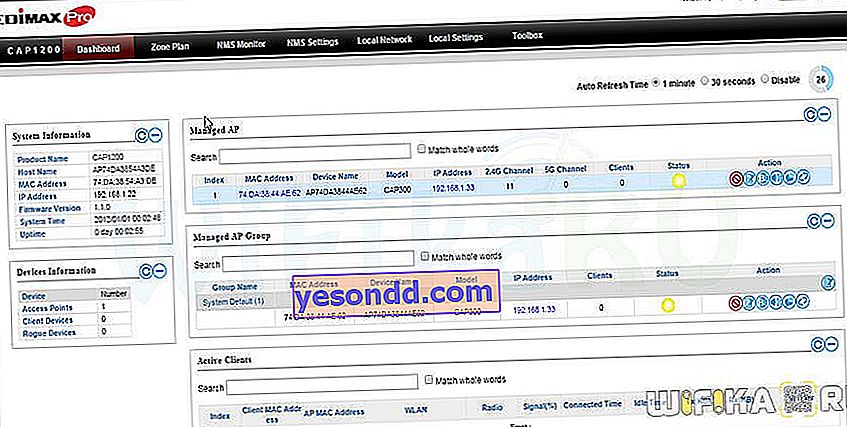
Сега тук виждаме всички устройства, свързани към една мрежа - можете да управлявате всичките им настройки от този единствен център.
Нека обърнем внимание на една интересна характеристика на този администраторски панел - за удобство при администрирането на зоната на покритие на мрежата можете да изтеглите план на помещенията с всички работни точки за достъп, показани на него.
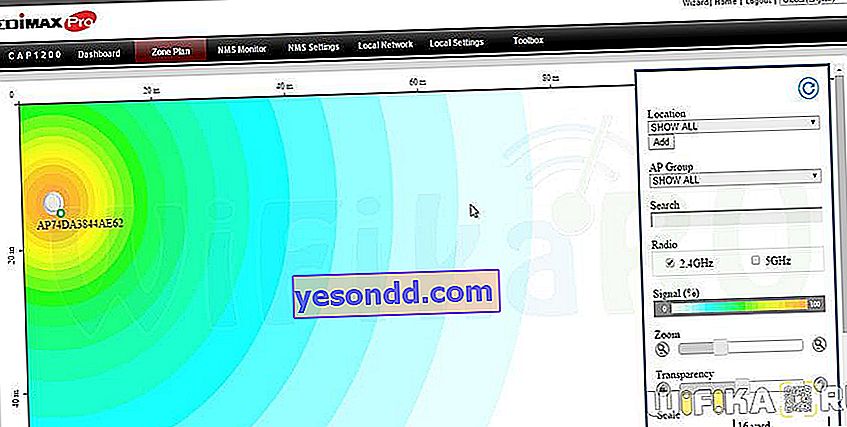
Тестове за скорост Edimax CAP1200
За нашите точки направихме голям брой тестове, за да проверим колко стабилно ще бъде приемането и колко скорост ще бъде или няма да бъде загубена при различни режими на взаимодействие и при различни честоти на клиентски компютри с две точки за достъп и рутер - най-важното е да не се бъркате  . компютър и AIDA32 Network Benchmark.
. компютър и AIDA32 Network Benchmark.
Тестови герои:
- Рутер Edimax EW-7208APC - LAN 100 Mb / s, WiFi 2,4 GHz - до 300 Mb / s и 5 GHz - до 433 Mb / s
- WiFi адаптер Edimax EW-7822UAC - USB 3.0, WiFi 2.4 GHz - до 300 Mbps и 5 GHz - до 867 Mbps
- WiFi адаптер Tp-Link Archer T4U - USB 3.0, WiFi 2.4 GHz - до 300 Mbps и 5 GHz - до 867 Mbps
- Мрежова PCI карта PC Asus NX1101 - LAN до 1Gb / s
- 2 компютъра - Windows 7, 64-битов
- 2 точки за достъп Edimax CAP300 и CAP 1200
В същото време бяха налични 5 WiFi мрежи за свързване, 2 от рутер (2.4 и 5), 2 от CAP1200 (2.4 и 5), 1 от CAP300 (2.4)
За улеснение на прегледа съм сортирал резултатите по размера на средната скорост и нейната стабилност във възходящ ред. Не забравяйте, че в този бенчмарк скоростта се показва в килобайта в секунда. За да ги конвертирате в по-познати мегабитове в секунда, използвайте онлайн конвертор.
8. 1 компютър е свързан към рутера на 2,4 GHz, 2 компютъра към точката CAP1200 на 2,4. GHz.
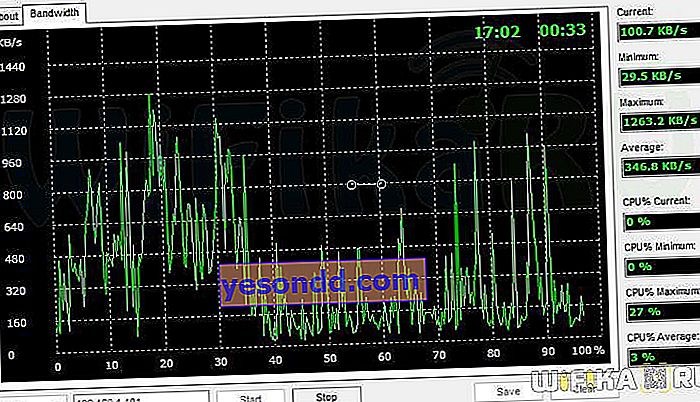
7.1 компютър, свързан към 2,4 GHz рутер, 2 компютъра към точка за достъп CAP1200 на 5 GHz

6.1 Компютър, свързан към 5 GHz рутер, 2 компютъра, свързани към точка за достъп CAP300 на 2,4 GHz
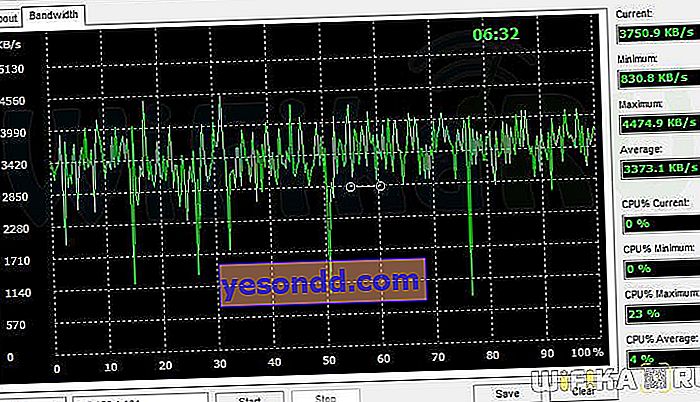
5.1 компютър е свързан към рутера на честота с мрежов кабел, 2 компютъра са свързани към точка за достъп CAP1200 на 2.4 GHz
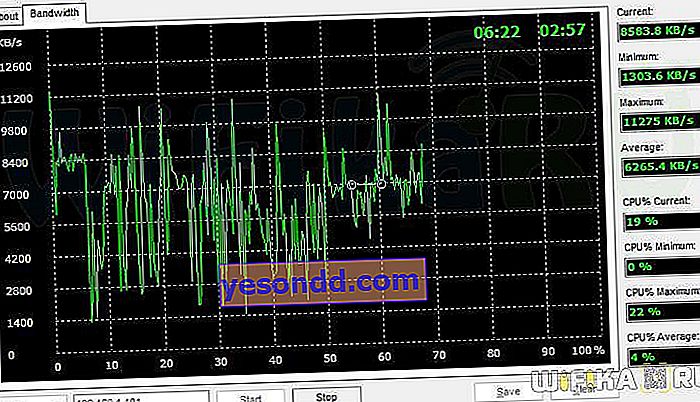
4.1 Компютър, свързан към 5 GHz рутер, 2 компютъра, свързани към точка за достъп CAP1200 на 5 GHz

3.1 PC е свързан към точката за достъп CAP1200 на 2.4 GHz, 2 компютъра са свързани към него на 5 GHz
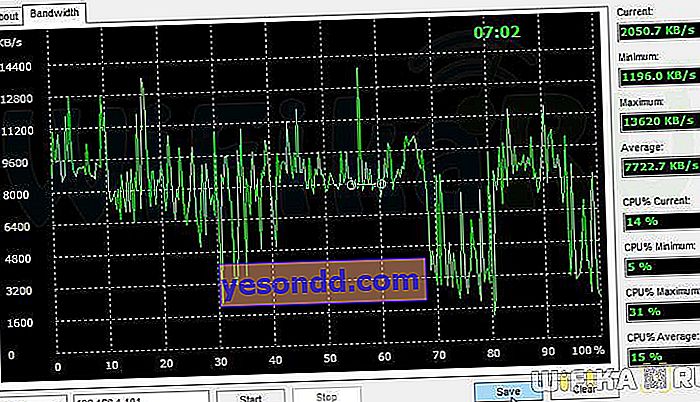
2.1 Компютърът е свързан към точката за достъп CAP1200 на 5 GHz, 2 компютъра са свързани към него на същата честота 5 GHz
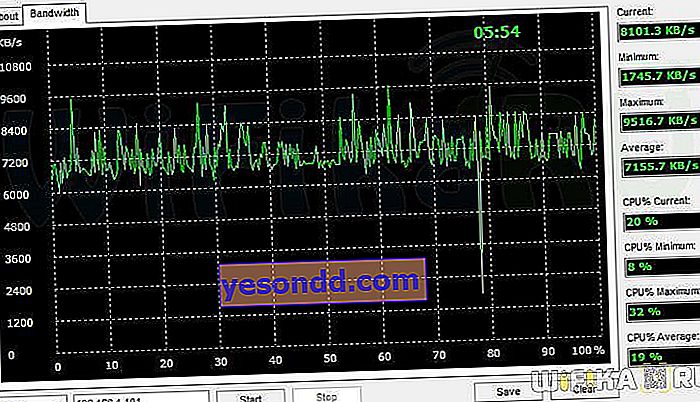
1.1 PC е свързан към рутера с мрежов кабел, 2 PC - към точката за достъп CAP1200 на честота 5 GHz
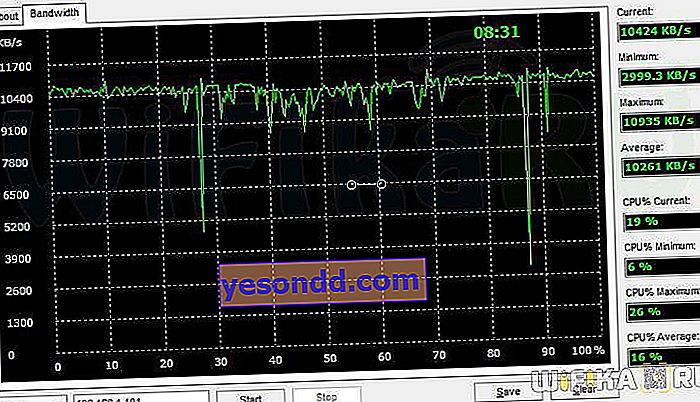
Както можете да видите, най-високата и стабилна скорост е, когато компютрите са свързани към една и съща точка за достъп с честота 5 GHz (средно 56 Mb / s), или когато един от тях е директно свързан чрез рутер с кабел (средно 80 Mb / s). Най-лошото от всичко е, когато сме принудени да използваме честотата 2,4 GHz - намесата от съседни WiFi мрежи се усеща.
Когато се оценяват резултатите от теста, трябва да се вземе предвид фактът, че подобна картина ще бъде и при използването на повечето модели рутери на пазара като главна единица - тъй като рутерът, участвал в теста, е оборудван само със 100 мегабитови LAN порта, теоретичната скорост не може да надвишава тази стойност. Тоест, ние не можахме да получим максимално декларираната скорост през WiFi по принцип, но в този случай това няма значение за нас - основното е да разберем тенденцията. Когато се свържете чрез рутер с гигабитов порт, всички показатели ще растат, но общата картина ще остане същата. Направете останалите изводи сами и ги споделете в коментарите.
Искаме да благодарим на онлайн магазина CAP300 и WMD за предоставените устройства.
